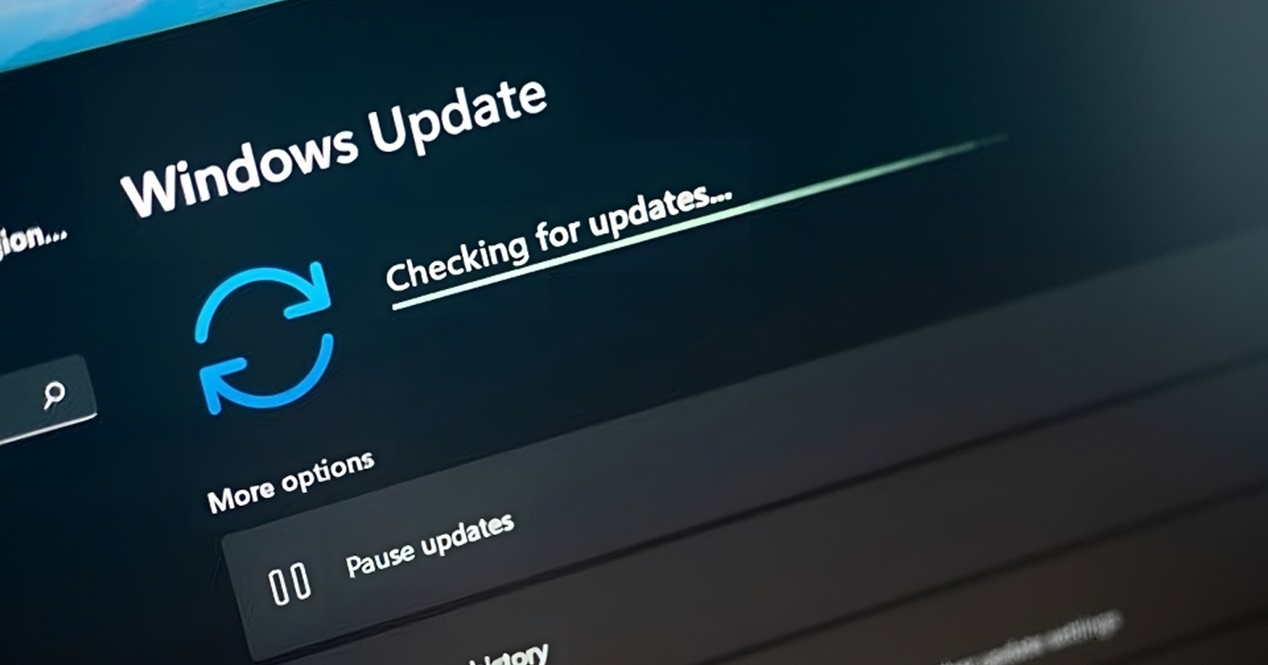- El fallo de webcam en Windows 11 puede deberse a drivers, permisos o problemas físicos.
- Actualizar controladores y revisar la configuración de privacidad suele solucionar la mayoría de los casos.
- Windows 11 incorpora solucionadores automáticos y ajustes específicos para cámaras que conviene usar.

Hoy en día, conectarse a reuniones virtuales, clases online o simplemente saludar a la familia por videollamada es una parte fundamental de nuestra rutina. Sin embargo, no hay nada más frustrante que intentar unirte a una llamada y darte cuenta de que tu cámara web no responde en Windows 11. Si te ha pasado o quieres anticiparte a posibles fallos, aquí vas a encontrar una guía exhaustiva para solucionar este molesto problema.
En las siguientes líneas, te explicamos todas las soluciones posibles, desde las más sencillas hasta las más avanzadas, para que tu cámara vuelva a funcionar como el primer día. Te ayudaremos tanto si tu webcam es externa como si es una cámara integrada en el portátil, tocando temas como actualizaciones, problemas de hardware, configuración y hasta esas opciones poco conocidas de privacidad que pueden bloquear la cámara sin que te des cuenta.
Causas frecuentes por las que la webcam no funciona en Windows 11
Antes de empezar a toquetear configuraciones y actualizaciones, conviene saber por qué la webcam puede dejar de funcionar. Los fallos más habituales en Windows 11 suelen deberse a:
- Problemas de compatibilidad: Si la cámara es muy antigua, puede que el fabricante no haya sacado drivers para Windows 11.
- Conexiones físicas defectuosas: Un cable flojo o un puerto USB con problemas pueden provocar desconexiones intermitentes o que la cámara ni siquiera se reconozca.
- Drivers desactualizados u obsoletos: Tras actualizar Windows, algunos controladores dejan de ser compatibles y es necesario buscar una versión más reciente.
- Actualizaciones del sistema pendientes: A veces, Windows soluciona este tipo de errores sacando parches en las actualizaciones del sistema.
- Configuraciones de privacidad restrictivas: Windows 11 incluye medidas para proteger tu privacidad, pero pueden bloquear el acceso de las aplicaciones a la cámara.
- Antivirus bloqueando dispositivos: Algunos programas de seguridad identifican la webcam como una posible amenaza y la deshabilitan sin avisar.
Entender el origen del fallo te ayudará a elegir la solución adecuada sin dar demasiados rodeos.
Primeros pasos: comprobaciones básicas antes de meterse en líos

Lo primero y más sencillo, aunque parezca obvio, es reiniciar el ordenador. Sí, muchas veces un simple reinicio limpia la configuración, elimina pequeños bloqueos de software temporal y puede devolver la cámara a la vida sin más complicaciones.
Si usas una webcam externa, verifica las conexiones físicas. Asegúrate de que el cable USB está perfectamente conectado tanto a la cámara como al ordenador. Prueba con otro puerto USB, mejor si es 3.0, y si tienes a mano otro ordenador, conecta la webcam para descartar que el problema sea del propio dispositivo.
Para portátiles con cámara integrada también puedes fijarte en si hay alguna tecla física de activación/desactivación de la cámara (algunos modelos la traen), así como comprobar que no haya obturadores manuales cubriendo la lente.
Compatibilidad y drivers: el corazón del funcionamiento
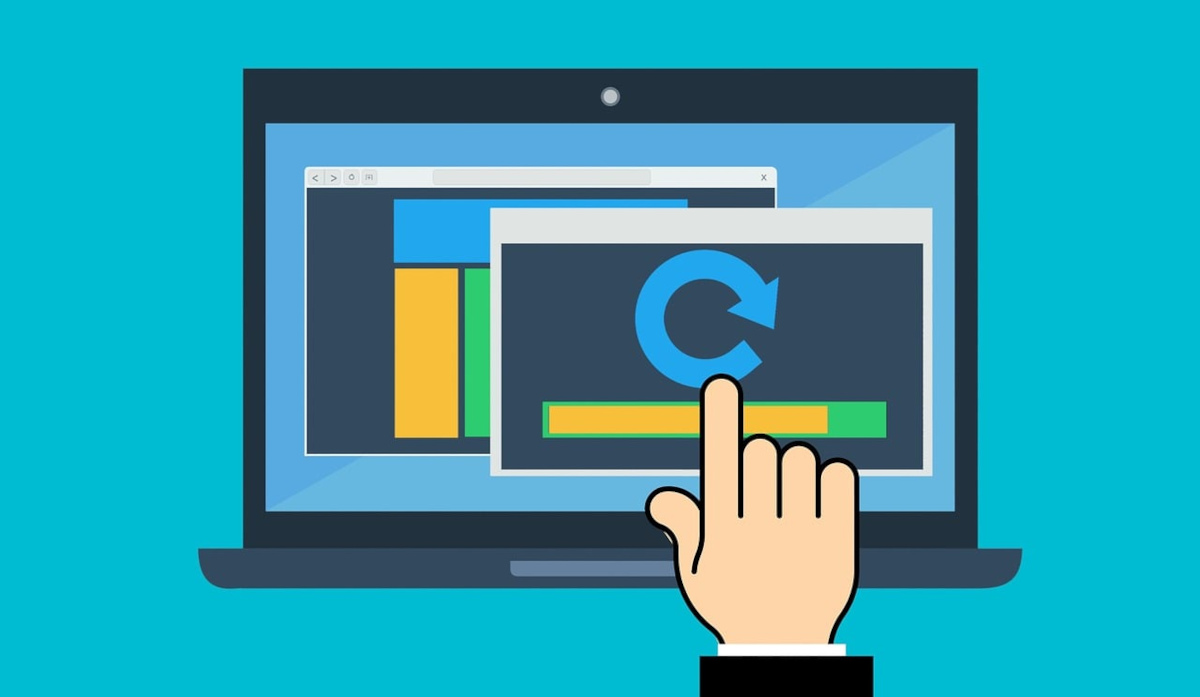
Una causa frecuente de fallos es que la cámara, sobre todo si tiene varios años, ya no sea compatible con Windows 11 porque el fabricante no ha creado controladores actualizados. Para salir de dudas:
- Busca el modelo de tu cámara web o portátil en la web oficial del fabricante y revisa si hay drivers específicos para Windows 11. Si no los encuentras y tu cámara solo funcionaba hasta Windows 10, la incompatibilidad podría ser la culpable.
- Revisa aquí los programas para buscar y actualizar drivers en Windows y facilitarte el proceso.
En cámaras modernas, otro clásico es que Windows, tras una actualización o una instalación limpia, no haya instalado el driver correcto por defecto. Por suerte, puedes solucionarlo fácilmente desde el Administrador de dispositivos:
- Haz clic en el botón de inicio y busca “Administrador de dispositivos”.
- Despliega la sección “Cámaras” o “Dispositivos de imágenes”.
- Haz clic derecho sobre la cámara problemática y selecciona “Actualizar controlador”.
- Elige “Buscar controladores automáticamente”.
- Si Windows encuentra una versión mejor, la instalará en unos segundos.
Si el driver está dañado o no se instala bien, puedes desinstalarlo (clic derecho > Desinstalar dispositivo) y reiniciar el ordenador para que Windows lo vuelva a detectar al arrancar.
Actualizaciones de sistema: la importancia de estar al día
Mantener Windows 11 completamente actualizado es clave. Microsoft suele lanzar parches de compatibilidad, seguridad y mejoras en los dispositivos conectados, por lo que una actualización pendiente podría ser la responsable de tu webcam rebelde.
- Pulsa Windows + I para abrir Configuración.
- En el menú izquierdo, selecciona “Windows Update”.
- Pulsa en “Buscar actualizaciones” y deja que el sistema descargue e instale lo que encuentre.
- No olvides buscar en la sección de “Actualizaciones opcionales”, donde a menudo aparecen controladores de cámaras, sonido y otros periféricos.
- Reinicia el equipo tras aplicar las actualizaciones y comprueba si la cámara vuelve a funcionar.
Hay casos en los que una actualización reciente ha provocado el fallo, y otras veces la solución está precisamente en tener instalado el último parche. Por eso, es importante mantener el sistema actualizado para solucionar errores en Windows.
Configuración de privacidad y permisos: ¿Tu propio Windows te está bloqueando?
Windows 11 apuesta fuerte por la privacidad, lo que a veces juega en contra cuando queremos usar la cámara en ciertas aplicaciones. Si tu webcam funciona en unas aplicaciones pero no en otras, o simplemente no la detecta ni siquiera el sistema, revisa la configuración de permisos:
- Pulsa Windows + I para abrir Configuración.
- Entra en “Privacidad y seguridad”.
- Haz clic sobre “Cámara”.
- Asegúrate de que la opción “Acceso a la cámara” está activada.
- Debajo, verás una lista de aplicaciones: activa o desactiva el acceso según tus necesidades. Por ejemplo, puedes permitir que Teams o Zoom la usen, pero dejar fuera programas que no necesitas.
Algunos programas, como Grabadora de cámara, WhatsApp Desktop o navegadores web, necesitan permisos explícitos. Aquí te explicamos cómo activar tu webcam en Windows 11 para asegurarte de que no hay restricciones.
El papel del antivirus y software de seguridad
En ocasiones, el culpable de que la cámara no responda en Windows 11 puede ser el antivirus. Muchos programas de seguridad incorporan funciones para protegerte contra el acceso no autorizado a la webcam. Esto está genial para evitar que te espíen, pero a veces es tan restrictivo que bloquea todo.
Para comprobar si este es el caso, prueba a desactivar temporalmente el antivirus (busca la opción en el panel de control del programa) y reinicia el equipo. Si la cámara vuelve a la vida, ajusta la configuración para incluir tu webcam como excepción, o revisa posibles bloqueos en la sección de privacidad del propio antivirus.
Si tu software no trae esta opción o no encuentras dónde gestionarlo, consulta la web del fabricante. Muchos ofrecen guías para permitir dispositivos como cámaras o micrófonos.
Reiniciar la cámara: devolverla a los valores de fábrica
A veces ocurre que la configuración interna de la cámara se corrompe o sufre algún conflicto. Windows 11 permite restablecer la app de cámara a su estado original fácilmente:
- Abre Configuración > Aplicaciones > Aplicaciones instaladas.
- Busca la aplicación “Cámara” en el listado.
- Pulsa el icono de tres puntos al lado y selecciona “Opciones avanzadas”.
- Baja hasta ver el botón “Restablecer” y púlsalo. Confirma cuando te lo pida.
- Reinicia el ordenador y prueba la cámara de nuevo.
Esta solución es especialmente útil si todo parece estar bien pero la cámara sigue sin aparecer o arroja errores extraños en pantalla.
Solucionador de problemas de Windows: tu aliado automático

Windows 11 incluye varios solucionadores de problemas automáticos diseñados para detectar y corregir fallos comunes en hardware y software. Uno de ellos está enfocado en la cámara, y viene de serie en todas las instalaciones de Windows actuales:
- Pulsa Windows + I para entrar en Configuración.
- Selecciona “Sistema” en el menú lateral izquierdo.
- Elige “Solucionar problemas”.
- Pulsa sobre “Otros solucionadores de problemas”.
- Busca la sección “Cámara” y haz clic en “Ejecutar”.
Este asistente analizará los fallos más comunes e intentará corregir problemas automáticamente. Es un recurso que conviene usar antes de probar soluciones más avanzadas.
Caso especial: cámaras que no aparecen ni en el administrador de dispositivos
Si tu cámara ni siquiera aparece en la lista de dispositivos, es probable que tengas un problema de hardware, de reconocimiento de puertos USB, o la cámara esté completamente muerta. Antes de darla por perdida:
- Prueba la webcam en otro puerto USB o en otro ordenador, si es externa.
- Si ninguno la reconoce, seguramente esté averiada.
- En portátiles, revisa en la BIOS/UEFI si hay una opción para activar o desactivar la cámara integrada (consulta el manual porque cada marca es diferente).
- Algunas configuraciones de la BIOS pueden bloquear la webcam incluso desde antes de que arranque el sistema operativo.
Si después de todo esto, la cámara sigue desaparecida, tocará plantearse reparar el portátil o adquirir una webcam externa compatible con Windows 11.
Otros trucos útiles en casos persistentes
En ocasiones, el problema se debe a un pequeño conflicto de dispositivos USB. Desconecta todos los dispositivos que no sean esenciales (impresoras, discos duros, etc.) y deja solo la webcam conectada. Así verás si algún otro periférico está interfiriendo.
También puede ayudar actualizar los drivers de la placa base (chipset) desde la web del fabricante. Algunos controladores antiguos pueden generar fallos en puertos USB o en la gestión de energía, afectando a la cámara.
No olvides revisar si hay aplicaciones en segundo plano controlando la cámara. Programas como Zoom, Teams o Skype pueden acaparar el acceso y dejar bloqueado el dispositivo para otros usos. Cierra todos estos programas y vuelve a probar.
¿Y si nada funciona? Hora de buscar ayuda profesional

Si has probado todas las soluciones que hemos enumerado y sigues sin conseguir que la webcam funcione en Windows 11, es probable que haya una avería física más grave. Llevar el equipo al servicio técnico, especialmente si está en garantía, es la mejor opción en estos casos.
No obstante, la mayoría de problemas se resuelven siguiendo los pasos que te hemos contado. Recuerda que usar siempre hardware compatible con Windows 11, mantener el sistema y los drivers al día y revisar la configuración de privacidad son hábitos que te evitarán este tipo de dolores de cabeza en el futuro.
Con esta recopilación de soluciones y consejos, tienes todo lo necesario para diagnosticar, identificar y, en la mayoría de los casos, devolverle la vida a tu cámara web en Windows 11. Desde los fallos más tontos hasta los más enrevesados, lo importante es ir paso a paso, sin volverse loco, para no dejarte ningún detalle por el camino y poder volver a disfrutar de tus videollamadas y reuniones online sin sobresaltos.
Soy un apasionado de la tecnología que ha convertido sus intereses «frikis» en profesión. Llevo más de 10 años de mi vida utilizando tecnología de vanguardia y trasteando todo tipo de programas por pura curiosidad. Ahora me he especializado en tecnología de ordenador y videojuegos. Esto es por que desde hace más de 5 años que trabajo redactando para varias webs en materia de tecnología y videojuegos, creando artículos que buscan darte la información que necesitas con un lenguaje entendible por todos.
Si tienes cualquier pregunta, mis conocimientos van desde todo lo relacionado con el sistema operativo Windows así como Android para móviles. Y es que mi compromiso es contigo, siempre estoy dispuesto a dedicarte unos minutos y ayudarte a resolver cualquier duda que tengas en este mundo de internet.